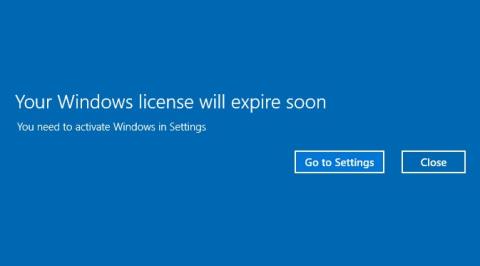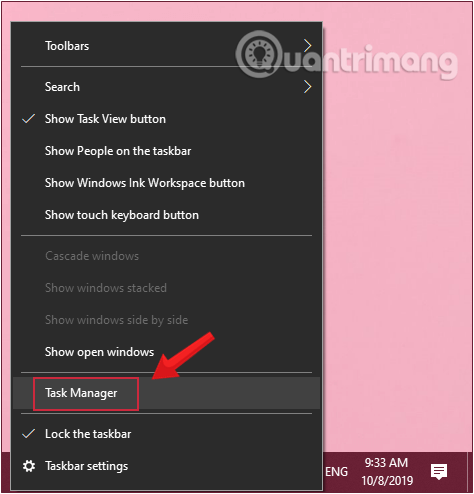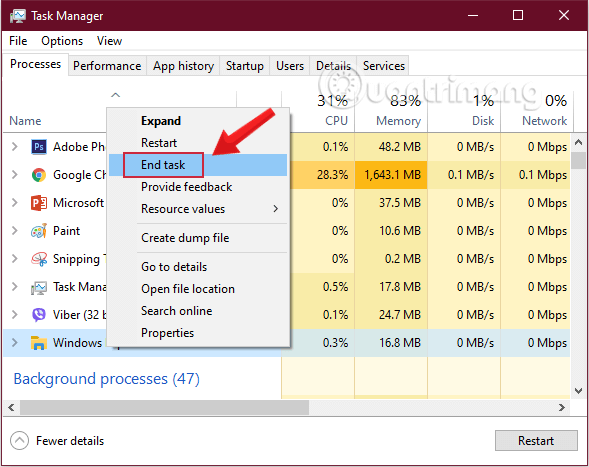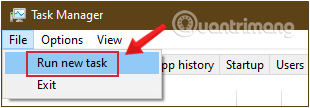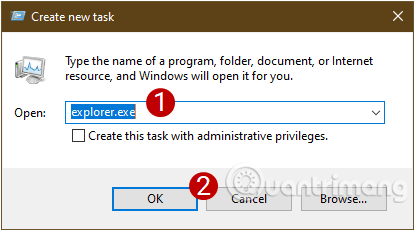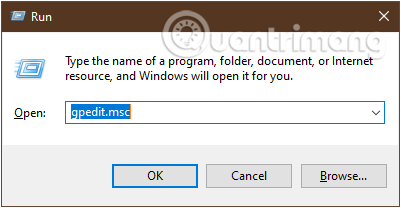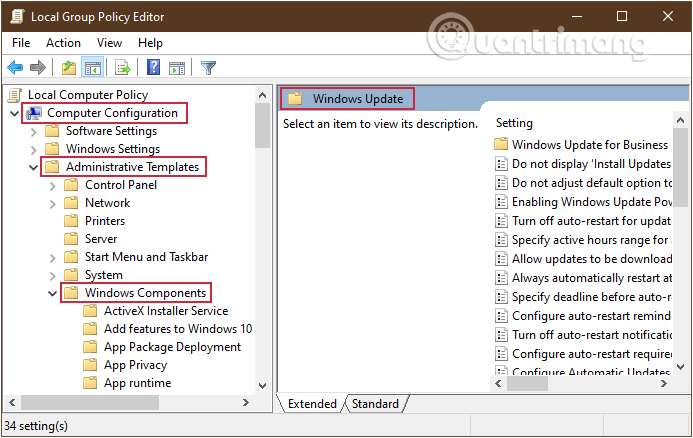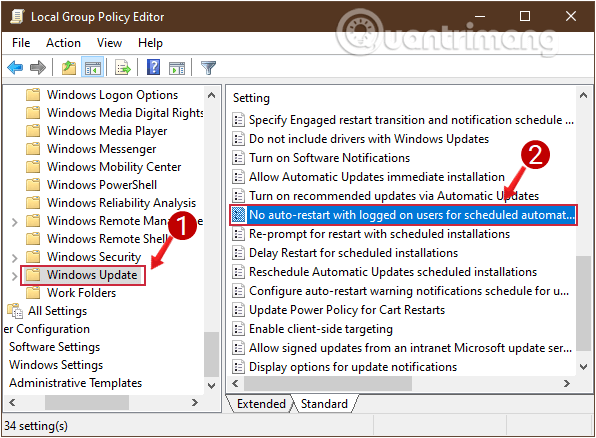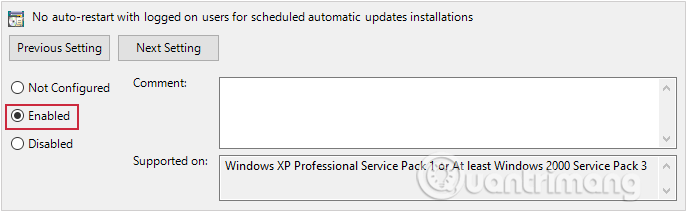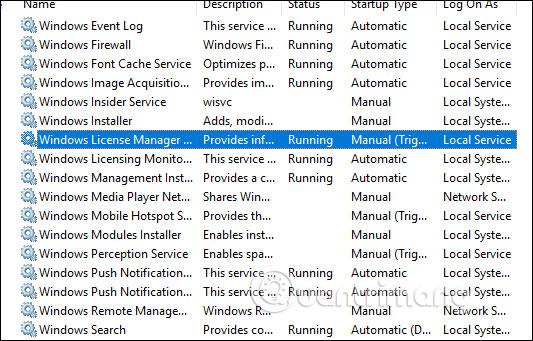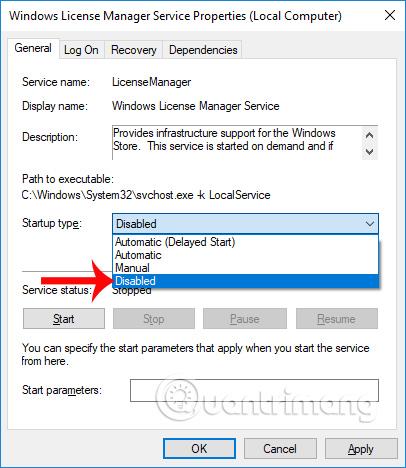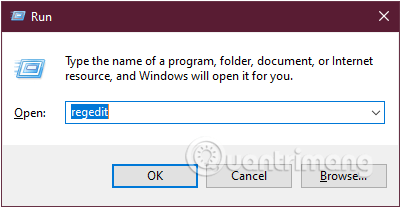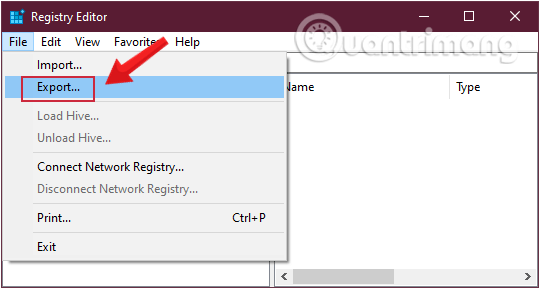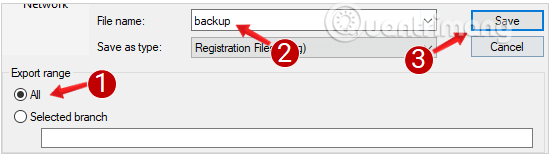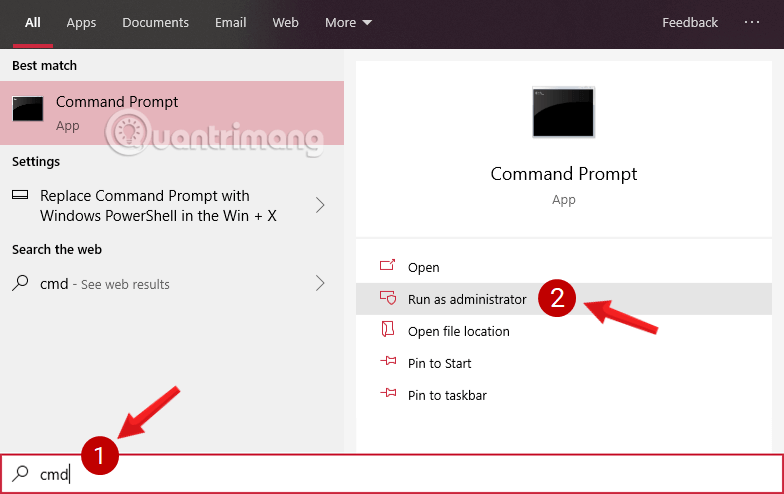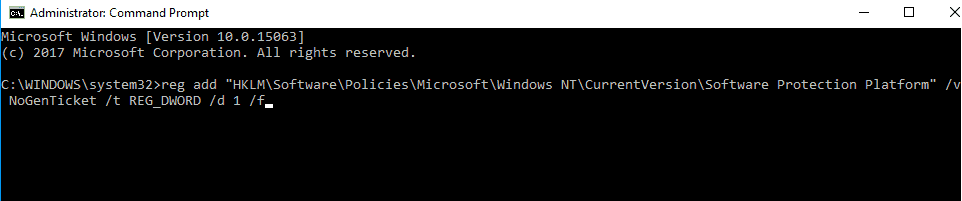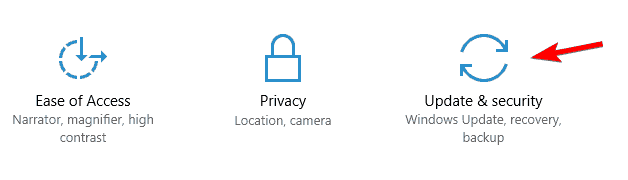Στα Windows 10, πολλοί χρήστες αναφέρουν ότι ο υπολογιστής εμφανίζει συχνά το μήνυμα " Η άδεια χρήσης των Windows θα λήξει σύντομα. Πρέπει να ενεργοποιήσετε τα Windows στις ρυθμίσεις του υπολογιστή". κατά την εκκίνηση του υπολογιστή. Παρόλο που κάνετε κλικ στο Κλείσιμο για να το απενεργοποιήσετε, αυτό το μήνυμα συνεχίζει να εμφανίζεται την επόμενη φορά, κάνοντας τους χρήστες αρκετά άβολα.
Αυτό το μήνυμα δεν είναι σφάλμα, αλλά επειδή ο υπολογιστής σας έχει σχεδόν λήξει η άδεια χρήσης των Windows , πρέπει να ενεργοποιήσετε ξανά τα Windows.
Όταν εμφανιστεί αυτό το μήνυμα, ο υπολογιστής θα επανεκκινείται αυτόματα κάθε δύο ώρες, η επιφάνεια εργασίας γίνεται μαύρη μέχρι να ενεργοποιήσετε το Win.
Μερικές φορές αυτό το μήνυμα εμφανίζεται μετά την ενημέρωση των Windows σε μια νέα έκδοση, παρόλο που προηγουμένως χρησιμοποιούσατε Windows με πνευματικά δικαιώματα. Σε αυτό το σημείο, φαίνεται ότι το σύστημα αντιμετωπίζει την ενημέρωση των Windows ως αυτόνομο λειτουργικό σύστημα, όχι ως αναβάθμιση, και γι' αυτό αντιμετωπίζετε προβλήματα με την άδεια χρήσης.

Επιπλέον, πολλοί χρήστες έχουν αναφέρει ότι αυτό το μήνυμα εμφανίζεται ακόμη και όταν είναι ενεργοποιημένα τα Windows ή κάποια άλλη παραλλαγή ως εξής:
- Η άδεια χρήσης των Windows θα λήξει σύντομα, αλλά τα Windows είναι ενεργοποιημένα
- Η άδεια χρήσης των Windows θα λήξει σύντομα HP, Dell, ASUS
- Η άδεια χρήσης των Windows θα λήξει σύντομα
Όποιο κι αν είναι το πρόβλημα, εάν αντιμετωπίζετε την προειδοποίηση Η άδεια χρήσης των Windows θα λήξει σύντομα , δείτε πώς να απενεργοποιήσετε αυτήν την ενοχλητική ειδοποίηση Η άδεια χρήσης των Windows θα λήγει σύντομα κάθε φορά που ξεκινάτε τον υπολογιστή σας Windows 10.
6 τρόποι για να απενεργοποιήσετε το μήνυμα Η άδεια χρήσης των Windows θα λήξει σύντομα
1. Εάν διαθέτετε κλειδί Windows με πνευματικά δικαιώματα
Εάν αγοράσατε έναν νέο υπολογιστή με προεγκατεστημένα Windows 10 με άδεια χρήσης και βλέπετε το παραπάνω μήνυμα, σημαίνει ότι το κλειδί σας έχει λήξει ή έχει απορριφθεί. Επικοινωνήστε με το κατάστημα υπολογιστών για υποστήριξη.
Εάν διαθέτετε κλειδί Windows με πνευματικά δικαιώματα, δοκιμάστε να ενεργοποιήσετε ξανά τα Windows πληκτρολογώντας το κλειδί Windows .
Εάν δεν διαθέτετε κλειδί άδειας χρήσης των Windows και εκτελείτε μια δοκιμαστική/προσωρινή έκδοση των Windows, η απενεργοποίηση των ειδοποιήσεων δεν θα ενεργοποιήσει τα Windows, απλώς θα σταματήσει την εμφάνιση των ειδοποιήσεων.
2. Επανεκκινήστε την Εξερεύνηση των Windows
2.1. Διακοπή και επανεκκίνηση του Explorer.exe
Μπορείτε να διορθώσετε το σφάλμα Η άδεια χρήσης των Windows θα λήξει σύντομα στον υπολογιστή σας, επανεκκινώντας την Εξερεύνηση των Windows στη Διαχείριση εργασιών. Τα βήματα είναι τα εξής:
Βήμα 1: Πατήστε το συνδυασμό πλήκτρων Ctrl+ Alt+ Delκαι επιλέξτε Διαχείριση εργασιών από το μενού που εμφανίζεται.
Εναλλακτικά, μπορείτε να κάνετε δεξί κλικ στη γραμμή εργασιών και να επιλέξετε Διαχείριση εργασιών για να ανοίξει το ίδιο.
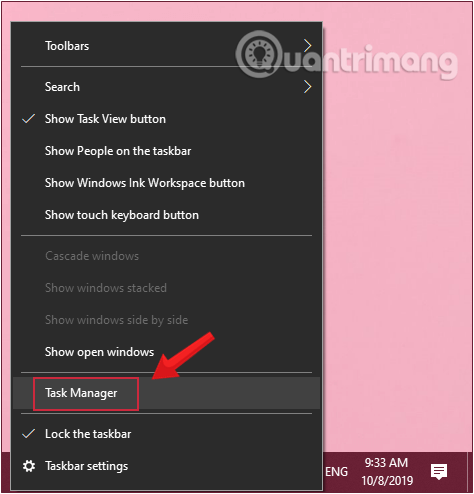
Ανοίξτε τη Διαχείριση εργασιών από τη γραμμή εργασιών
Βήμα 2 : Στην καρτέλα Διεργασίες στο παράθυρο Διαχείριση εργασιών , βρείτε την Εξερεύνηση των Windows, κάντε δεξί κλικ πάνω της και επιλέξτε Τέλος εργασίας.
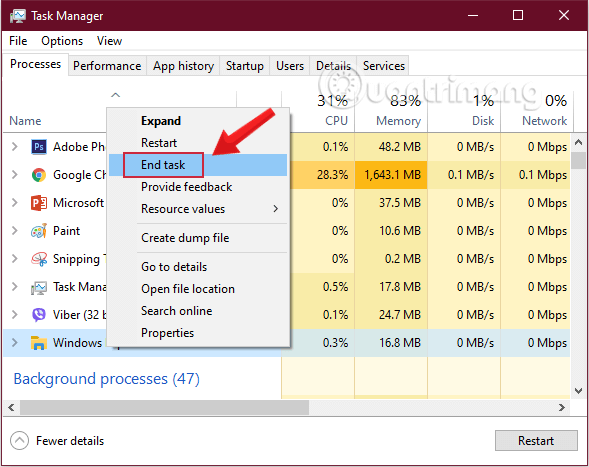
Κλείστε τη διαδικασία της Εξερεύνησης των Windows στη Διαχείριση εργασιών
Βήμα 3: Κάντε κλικ στο μενού Αρχείο στην κορυφή, επιλέξτε Εκτέλεση νέας εργασίας.
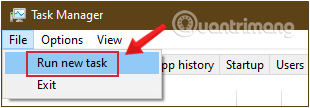
Επιλέξτε Εκτέλεση νέας εργασίας στο μενού Αρχείο
Βήμα 4: Στο παράθυρο Δημιουργία νέας εργασίας που εμφανίζεται, πληκτρολογήστε explorer.exeτο παράθυρο διαλόγου και κάντε κλικ στο OK για να εμφανιστεί ξανά το περιβάλλον εργασίας χρήστη των Windows.
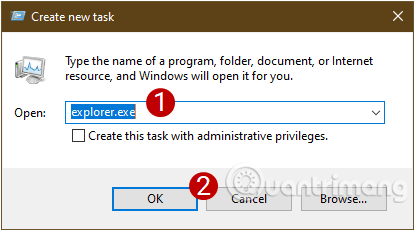
Πληκτρολογήστε explorer.exe στο παράθυρο διαλόγου για να εμφανιστεί ξανά η διεπαφή χρήστη των Windows
2.2. Εκτελέστε την εντολή CMD για να ολοκληρώσετε τη διαδικασία
- Ανοίξτε τη γραμμή εντολών (Διαχειριστής) .
- Πληκτρολογήστε την εντολή slmgr –rearm και πατήστε Enter
- Κάντε επανεκκίνηση του υπολογιστή.
Μερικοί χρήστες ανέφεραν ότι διόρθωσαν το πρόβλημα εκτελώντας την εντολή slmgr /upk
Αφού εκτελέσετε την εντολή, θα λύσετε το πρόβλημα και δεν θα δείτε ξανά αυτό το μήνυμα.
3. Απενεργοποιήστε τις ειδοποιήσεις αλλάζοντας την Πολιτική ομάδας
Σε ορισμένες περιπτώσεις, μπορείτε να διορθώσετε το σφάλμα Y που θα λήξει σύντομα η άδεια χρήσης των Windows αλλάζοντας τις πληροφορίες στην Πολιτική ομάδας. Δείτε πώς:
Βήμα 1: Πατήστε το συνδυασμό πλήκτρων Windows+ Rγια να ανοίξετε το παράθυρο εντολών Εκτέλεση .
Βήμα 2: Εισαγάγετε την ακόλουθη εντολή και πατήστε Enter :
gpedit.msc
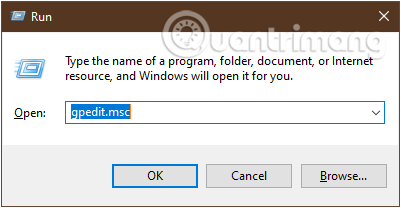
Εισαγάγετε την εντολή gpedit.msc στο παράθυρο εντολών Εκτέλεση
Βήμα 3: Στο παράθυρο Local Group Policy Editor , βρείτε το Windows Update σύμφωνα με την ακόλουθη πλοήγηση:
- Διαμόρφωση υπολογιστή > Πρότυπα διαχείρισης > Στοιχεία Windows > Windows Update.
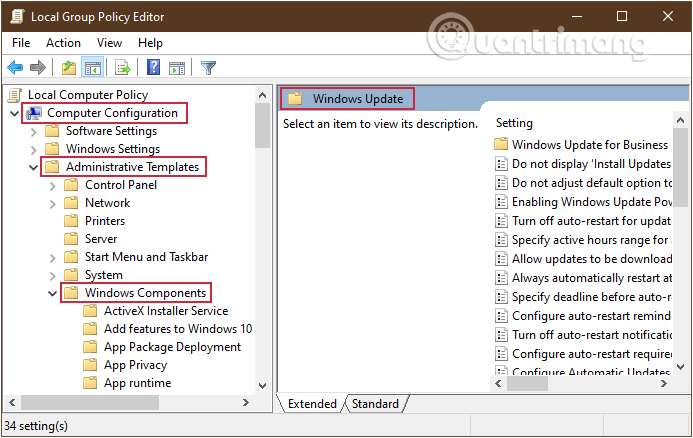
Μεταβείτε στο Computer Configuration > Administrative Templates > Windows Components > Windows Update
Βήμα 4: Κατά την πλοήγηση στο Windows Update, βρείτε την επιλογή Χωρίς αυτόματη επανεκκίνηση με συνδεδεμένους χρήστες για προγραμματισμένες αυτόματες ενημερώσεις εγκαταστάσεων που βρίσκεται στο δεξιό παράθυρο.
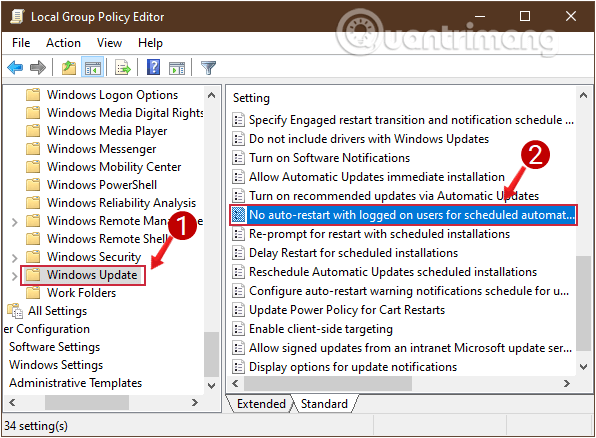
Αναζητήστε την επιλογή Χωρίς αυτόματη επανεκκίνηση με συνδεδεμένους χρήστες για εγκαταστάσεις προγραμματισμένων αυτόματων ενημερώσεων στο Windows Update
Βήμα 5 : Κάντε διπλό κλικ Χωρίς αυτόματη επανεκκίνηση με συνδεδεμένους χρήστες για προγραμματισμένες αυτόματες ενημερώσεις εγκαταστάσεων για να εμφανιστεί ένα νέο παράθυρο, κάντε κλικ στην επιλογή Ενεργοποιημένο στο επάνω αριστερό μέρος του παραθύρου.
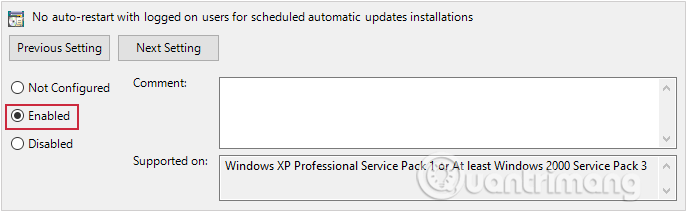
Επιλέξτε Ενεργοποιημένο στην ενότητα Χωρίς αυτόματη επανεκκίνηση με συνδεδεμένους χρήστες για εγκαταστάσεις προγραμματισμένων αυτόματων ενημερώσεων
Βήμα 6 : Κάντε κλικ στο Apply (Εφαρμογή) και στη συνέχεια OK και επανεκκινήστε τον υπολογιστή σας για να αποθηκεύσετε τις αλλαγές.
4. Απενεργοποιήστε ορισμένες υπηρεσίες
Εάν λαμβάνετε συχνά το μήνυμα σφάλματος Η άδεια χρήσης των Windows θα λήξει σύντομα, διορθώστε το απενεργοποιώντας ορισμένες υπηρεσίες. Κάνεις τα εξής:
Βήμα 1: Εισαγάγετε την εντολή services.mscστο παράθυρο εντολών Εκτέλεση ( Windows+ R).
Βήμα 2: Στη διεπαφή Services, βρείτε την επιλογή Windows License Manager Services και κάντε διπλό κλικ σε αυτήν.
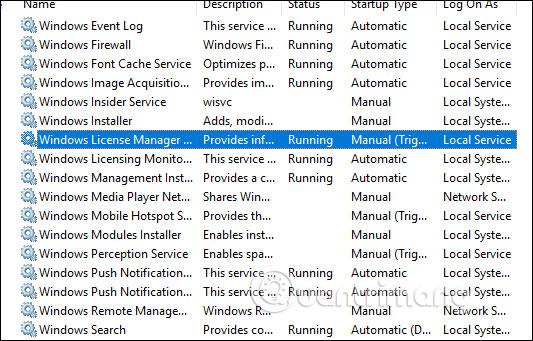
Βήμα 3: Εμφανίζεται μια νέα διεπαφή παραθύρου. Από προεπιλογή, αυτή η επιλογή θα εκτελείται στο σύστημα για να ειδοποιεί τους χρήστες για τη λήξη των Windows. Ο χρήστης κάνει κλικ στο κουμπί Διακοπή και στη συνέχεια στη λίστα στην ενότητα Τύπος εκκίνησης επιλέξτε Απενεργοποιημένο για να απενεργοποιήσετε την ειδοποίηση. Τέλος, κάντε κλικ στο Apply και OK για να αποθηκεύσετε αυτήν την αλλαγή.
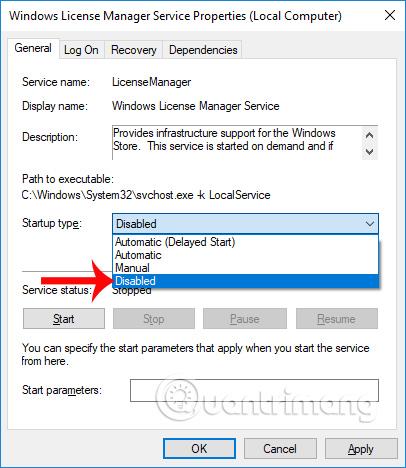
Βήμα 4: Συνεχίστε την κύλιση προς τα κάτω, βρείτε το Windows Update , επιλέξτε ξανά Απενεργοποιημένο στην κατάσταση υπηρεσίας του παραθύρου που εμφανίζεται.
5. Χρησιμοποιήστε τον Επεξεργαστή Μητρώου για να διορθώσετε σφάλματα
Σε ορισμένες περιπτώσεις, μπορείτε να διορθώσετε το σφάλμα Η άδεια χρήσης των Windows θα λήξει σύντομα κάνοντας μερικές αλλαγές στον Επεξεργαστή Μητρώου. Δείτε πώς:
Βήμα 1: Πατήστε το συνδυασμό πλήκτρων Windows+ Rγια να ανοίξετε το παράθυρο εντολών Εκτέλεση .
Βήμα 2: Εισαγάγετε την ακόλουθη εντολή και πατήστε Enter:
regedit
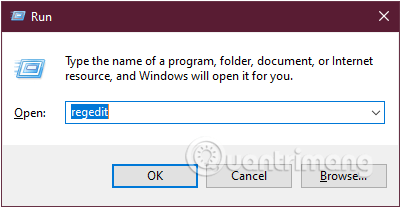
Εισαγάγετε την εντολή regedit στο παράθυρο εντολών Εκτέλεση
Βήμα 3: Πριν τροποποιήσετε το Μητρώο, θα πρέπει πρώτα να δημιουργήσετε αντίγραφο ασφαλείας του. Μεταβείτε στο Αρχείο > Εξαγωγή.
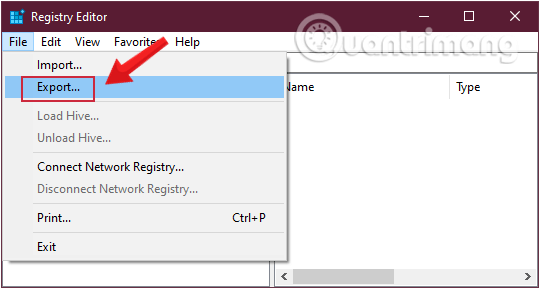
Δημιουργήστε αντίγραφα ασφαλείας πριν τροποποιήσετε το Μητρώο
Βήμα 4: Στο παράθυρο που εμφανίζεται, κάντε κλικ στην επιλογή Όλα στην περιοχή Εξαγωγή και εισαγάγετε το επιθυμητό όνομα αρχείου. Επιλέξτε μια τοποθεσία αποθήκευσης και κάντε κλικ στην επιλογή Αποθήκευση για να αποθηκεύσετε τα δεδομένα αντιγράφου ασφαλείας του μητρώου .
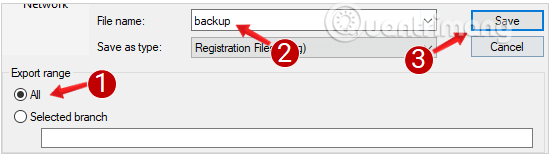
Αποθήκευση δεδομένων αντιγράφων ασφαλείας μητρώου
Βήμα 5: Ανοίξτε τη γραμμή εντολών , εκτελέστε ως διαχειριστής με Εκτέλεση ως διαχειριστής.
Εάν χρησιμοποιείτε τα Windows 10 με τις πιο πρόσφατες εκδόσεις, το κουμπί Εκτέλεση ως διαχειριστής θα εμφανιστεί αμέσως μόλις κάνετε αναζήτηση για Γραμμή εντολών.
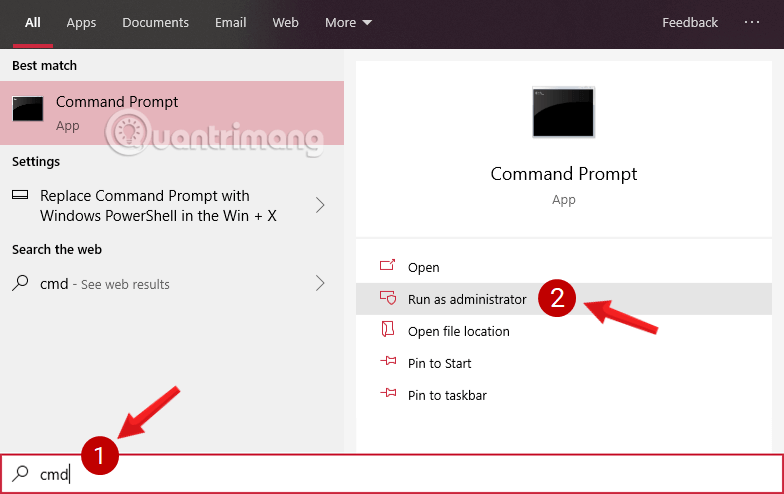
Ανοίξτε τη γραμμή εντολών στη νέα έκδοση των Windows 10
Βήμα 6: Τώρα εμφανίζεται ένα παράθυρο Γραμμής εντολών Administrator: Command στην οθόνη . Εισαγάγετε την ακόλουθη εντολή στο παράθυρο διαχειριστή: Γραμμή εντολών :
reg add "HKLMSoftwarePoliciesMicrosoftWindows NTCurrentVersionSoftware Protection Platform" /v NoGenTicket /t REG_DWORD /d 1 /f
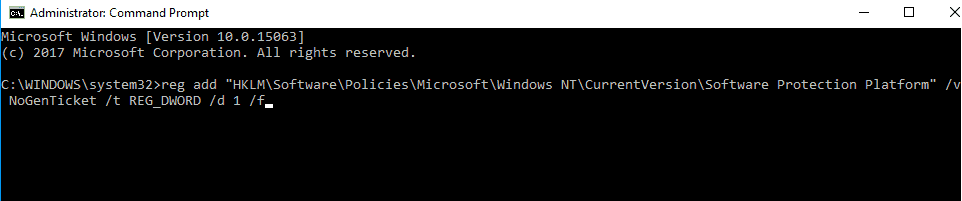
Εκτελώντας αυτήν την εντολή, μόλις τροποποιήσατε το μητρώο σας και αποτρέψατε το ενοχλητικό μήνυμα σφάλματος που θα λήξει σύντομα η άδεια σας των Windows .
Εάν αντιμετωπίσετε προβλήματα μετά την τροποποίηση του μητρώου, πρέπει απλώς να εκτελέσετε το εξαγόμενο αρχείο αντιγράφου ασφαλείας για να επαναφέρετε το μητρώο στην αρχική του κατάσταση.
6. Χρησιμοποιήστε τη γραμμή εντολών για να βρείτε τον αριθμό-κλειδί προϊόντος
Βήμα 1 : Ξεκινήστε τη γραμμή εντολών με δικαιώματα διαχειριστή.
Βήμα 2 : Όταν ξεκινά η γραμμή εντολών, εκτελέστε αυτήν την εντολή:
wmic path SoftwareLicensingService get OA3xOriginalProductKey
Βήμα 3 : Θα εμφανιστεί τώρα το κλειδί προϊόντος σας. Ξαναγράψτε το ή αντιγράψτε το σε μια ασφαλή τοποθεσία.
Βήμα 4 : Τώρα, ανοίξτε την εφαρμογή Ρυθμίσεις . Μπορείτε να το κάνετε γρήγορα πατώντας τη συντόμευση πληκτρολογίου Win + I.
Βήμα 5 : Όταν ανοίξει η εφαρμογή Ρυθμίσεις , μεταβείτε στην ενότητα Ενημέρωση και ασφάλεια .
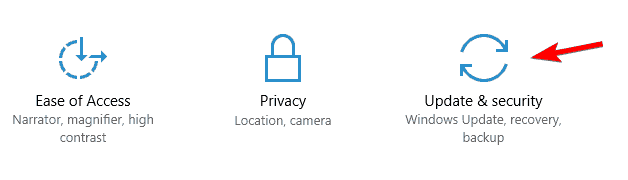
Μεταβείτε στην ενότητα Ενημέρωση και ασφάλεια
Βήμα 6 : Κάντε κλικ στην Ενεργοποίηση από το αριστερό μενού. Στο δεξιό τμήμα του παραθύρου, κάντε κλικ στην Αλλαγή κλειδιού προϊόντος .
Κάντε κλικ στην Αλλαγή κλειδιού προϊόντος
Βήμα 7 : Εισαγάγετε τον αριθμό-κλειδί προϊόντος που λάβατε στο βήμα 3. Τώρα κάντε κλικ στο κουμπί Επόμενο.
Εισαγάγετε τον αριθμό-κλειδί προϊόντος
Αφού το κάνετε αυτό, τα Windows σας θα ενεργοποιηθούν και το μήνυμα σφάλματος θα επιλυθεί.
Έτσι, έχουμε απενεργοποιήσει την ειδοποίηση Η άδεια χρήσης των Windows θα λήξει σύντομα που εμφανίζεται στο σύστημα Windows 10, με εξαιρετικά απλούς τρόπους. Όταν λήξει η άδεια χρήσης του υπολογιστή με Windows 10, αυτό το μήνυμα θα εμφανίζεται συχνά και πρέπει απλώς να ακολουθήσουμε το παραπάνω άρθρο για να το απενεργοποιήσουμε.
Ωστόσο, οι αναγνώστες θα πρέπει να σημειώσουν ότι η απενεργοποίηση αυτής της ειδοποίησης δεν σημαίνει ότι τα Windows έχουν ενεργοποιηθεί, απλώς δεν εμφανίζει την ειδοποίηση. Όταν λήξει το Win, ο υπολογιστής θα επανεκκινείται αυτόματα περίπου κάθε 1 ώρα. Επομένως, θα πρέπει να βρείτε έναν τρόπο να ενεργοποιήσετε ή να αγοράσετε μια άδεια χρήσης των Windows για να αποφύγετε προβλήματα όταν λήξουν τα Windows.
Σας εύχομαι επιτυχία!